如何將 iTunes 資料庫添加到我的平板電腦? [2025]
iTunes 應用程序絕對是對一群人有益的應用程序。 這是一款不僅可以用作媒體播放器,還可以用作文件組織者和管理器的應用程序。 將您的媒體文件存儲在您的 iTunes 資料庫中是完全有利的,因為您甚至可以讓它們在您的設備之間同步。
如何將 iTunes 資料庫添加到我的平板電腦? 如果您也是對這個查詢感到疑惑的人之一,那麼您將通過閱讀本文的內容來了解您需要什麼。 事實上,將您的 iTunes 庫文件添加到您的 Android 平板電腦並不是一件難事。 您可以通過不同的方法和方式來做到這一點。
文章內容 第 1 部分。 通過 YouTube 音樂將音樂從 iTunes 庫傳輸到平板電腦第 2 部分。 通過 Apple Music 將音樂從 iTunes 庫傳輸到平板電腦第 3 部分。 通過手動方法將音樂從 iTunes 庫傳輸到平板電腦第 4 部分。 通過第三方應用程序將音樂從 iTunes 庫傳輸到平板電腦第 5 部分。 將 iTunes 音樂傳輸到平板電腦的最佳方式部分6。 概要
第 1 部分。 通過 YouTube 音樂將音樂從 iTunes 庫傳輸到平板電腦
如何將 iTunes 資料庫添加到我的平板電腦? 讓我們首先為您提供這個問題的簡單答案。 借助 YouTube Music 帳戶,可以輕鬆地將 iTunes 資料庫中的音樂添加到平板電腦。
YouTube Music 是由谷歌旗下的美國視頻平台 YouTube 開發的音樂流媒體服務。 YouTube Music 是一項單獨的訂閱服務,為 YouTube 上的音樂內容提供無廣告和純背景/音頻流式傳輸,以及下載以供離線播放。 可以在基於網絡的桌面播放器和移動應用程序上訪問 YouTube Music 服務。 YouTube Music 也可在 Google Assistant 智能音箱(包括 谷歌Nest 智能音箱)。
- 首先,您必須打開 YouTube Music 應用並使用您的憑據登錄您的帳戶。
- 單擊右上角的個人資料圖片。 選擇上傳音樂。
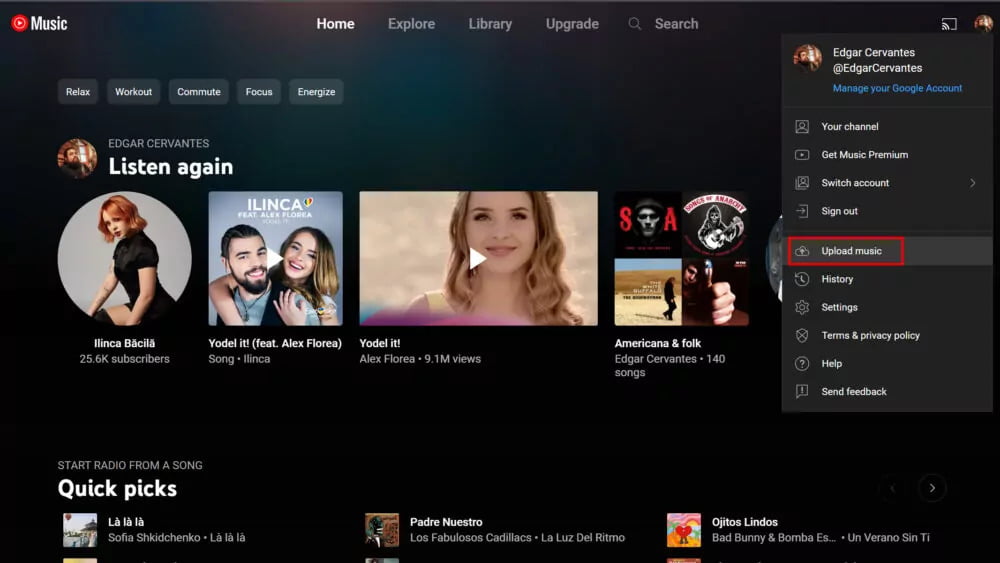
- 默認情況下,iTunes 將其文件存儲在“音樂”>“iTunes”>“iTunes 媒體”>“音樂”中。 去那裡找到您要傳輸的歌曲。
- 選擇要上傳到 YouTube Music 的歌曲,然後點擊打開。
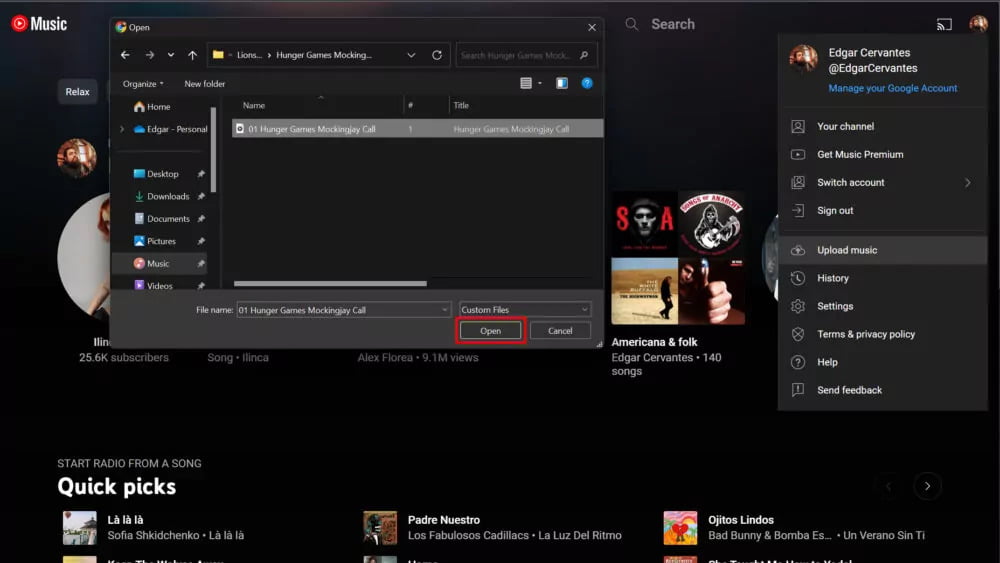
- 這些歌曲將上傳並顯示在您的 YouTube 音樂庫中。
第 2 部分。 通過 Apple Music 將音樂從 iTunes 庫傳輸到平板電腦
除了與您分享如何在 Google Play 音樂的幫助下將音樂從 iTunes 傳輸到 Android 平板電腦之外,我們現在在這裡討論如何通過 Apple Music 應用程序完成它。 由於平板電腦等安卓設備上沒有 iTunes 應用程序,因此無法直接同步 iTunes 媒體文件。
幸運的是,Android 用戶有一個 Apple Music 版本。 因此,可以完成從 iTunes 到 Apple Music 的同步。 在這種方法中,您只需確保 PC 上的 iTunes 應用程序和平板電腦上的 Apple Music 應用程序都使用相同的 Apple ID。 此外,您必須是 Apple Music 訂閱者。
如何將 iTunes 資料庫添加到我的平板電腦? 現在,您可以參考以下有關借助 Apple Music 應用程序將 iTunes 歌曲添加到平板電腦的指南。
- 在您的 PC 上啟動 iTunes 應用程序。 點擊“編輯”按鈕,然後選擇“首選項”。
- 前往“常規”選項卡,因為您需要確保“iCloud 音樂庫”菜單已啟用。 在此之後,點擊“確定”按鈕進行確認。

- 也可以通過點擊“文件”按鈕,選擇“資料庫”,然後點擊“更新 iCloud 音樂資料庫”,將 iTunes 資料庫手動同步到 iCloud 存儲空間。

- 將 iTunes 音樂庫成功同步到 iCloud 帳戶後,您現在可以在平板電腦上啟動 Apple Music 應用程序。 點擊“庫”菜單後,您將看到可用曲目的列表。
就是這樣! 以上是如何借助 Apple Music 應用程序將 iTunes 資料庫添加到平板電腦的簡單過程。
第 3 部分。 通過手動方法將音樂從 iTunes 庫傳輸到平板電腦
將 iTunes 資料庫添加到平板電腦的另一種方法是通過手動方法。 手動將文件傳輸到平板電腦是可能的,只要您有 USB線. 如何將 iTunes 資料庫添加到我的平板電腦? 如果您想嘗試此方法,可以參考以下指南。
- 您的平板電腦必須先通過 USB 數據線連接到計算機。 連接後,前往“我的電腦”並查找 iTunes 文件夾。
- 您現在必須複製包含音樂文件的文件夾。
- 複製後,您只需將文件夾粘貼到平板電腦的音樂文件夾中。

- 傳輸成功後,您現在可以在平板電腦上打開音樂播放器應用程序。 您應該會在此處看到您的 iTunes 音樂庫。
第 4 部分。 通過第三方應用程序將音樂從 iTunes 庫傳輸到平板電腦
將 iTunes 資料庫添加到平板電腦的下一個方法是使用第三方應用程序。 您可以使用的工具的一個很好的例子是 doubleTwist。 除了能夠移動音樂文件外,使用 doubleTwist,您還可以移動視頻和照片。 如何通過 doubleTwist 將 iTunes 資料庫添加到我的平板電腦? 請按照以下步驟操作。
- 您必須先安裝 doubleTwist 應用程序。 您可以從官方網站獲取它。 之後,只需通過 USB 數據線將平板電腦連接到 PC,然後選擇“MTP”選項。
- 啟動 doubleTwist。 選擇“音樂”並確保勾選“同步音樂”複選框。 您必須從界面中點擊“專輯”、“播放列表”等。
- 選擇後,您現在可以點擊“立即同步”選項。 然後開始同步程序。 同步後,iTunes 音樂文件將可通過您的平板電腦訪問。
第 5 部分。 將 iTunes 音樂傳輸到平板電腦的最佳方式
如何將 iTunes 資料庫添加到我的平板電腦? 肯定有很多方法可以將 iTunes 庫傳輸到 Android 平板電腦。 其中一些已經在本文的前幾節中介紹過。 不過,事情總有最好的處理方式。 如果要讓您的 iTunes 資料庫可以在您喜歡的任何設備上訪問以及您最喜愛的 Apple Music 歌曲,您可以尋求專業工具的幫助,例如 TunesFun Apple Music 音樂轉檔器.
TunesFun Apple Music Converter 能夠使任何受保護的 iTunes 和 Apple Music 歌曲在任何媒體播放器或設備上播放,因為它具有處理 DRM 刪除的能力。 你可以 將 Apple Music 添加到 Lightworks 或其他編輯軟件來製作您自己的視頻背景音樂,因為您的音樂文件不受 DRM 保護。
除了這個功能, TunesFun Apple Music Converter 還可以幫助將歌曲轉換為 MP3。 除了 MP3,它還支持其他格式——M4A、FLAC、AC3、AAC 和 WAV。 您必須為 Apple Music 付費嗎? 現在,您可以在任何設備上免費離線播放轉換後的音樂文件。
TunesFun Apple Music Converter 以 16 倍的轉換率快速工作,同時確保無損轉換過程——所有 ID 標籤、元數據詳細信息和歌曲的原始質量都將得到保留。 它在 Mac 和 Windows 操作系統上都運行良好。
如果您有興趣查看 TunesFun Apple Music Converter 是,您可以參考以下步驟,了解如何通過它進行轉換和 DRM 刪除過程。
第1步。 安裝 TunesFun 滿足應用程序的所有安裝需求後,您計算機上的 Apple Music Converter。 安裝後啟動它。 在主頁上,查看您要處理的 Apple Music 或 iTunes 歌曲。 預覽並選擇它們。

第2步。 選擇您要使用的輸出格式。 一如既往,使用 MP3 永遠是個好主意。 您還可以檢查屏幕底部區域的那些輸出參數設置,看看是否要更改它們。

步驟#3。 點擊“轉換”按鈕觸發應用程序開始轉換所選歌曲。 在轉換過程中,DRM 刪除過程也將開始。

步驟4。 擁有無 DRM 和轉換後的 Apple Music 和 iTunes 歌曲後,您可以通過 USB 數據線將平板電腦連接到 PC,將它們保存到平板電腦中。

部分6。 概要
如何將 iTunes 資料庫添加到我的平板電腦? 這個問題應該不會再打擾您了,因為您已經到達了本文的這一部分。 您可以採用多種方法將 iTunes 音樂庫最終添加到您的平板電腦。 此外,如果您有受保護的 iTunes 和 Apple Music 歌曲,您可以通過 TunesFun Apple Music 音樂轉檔器.
發表評論